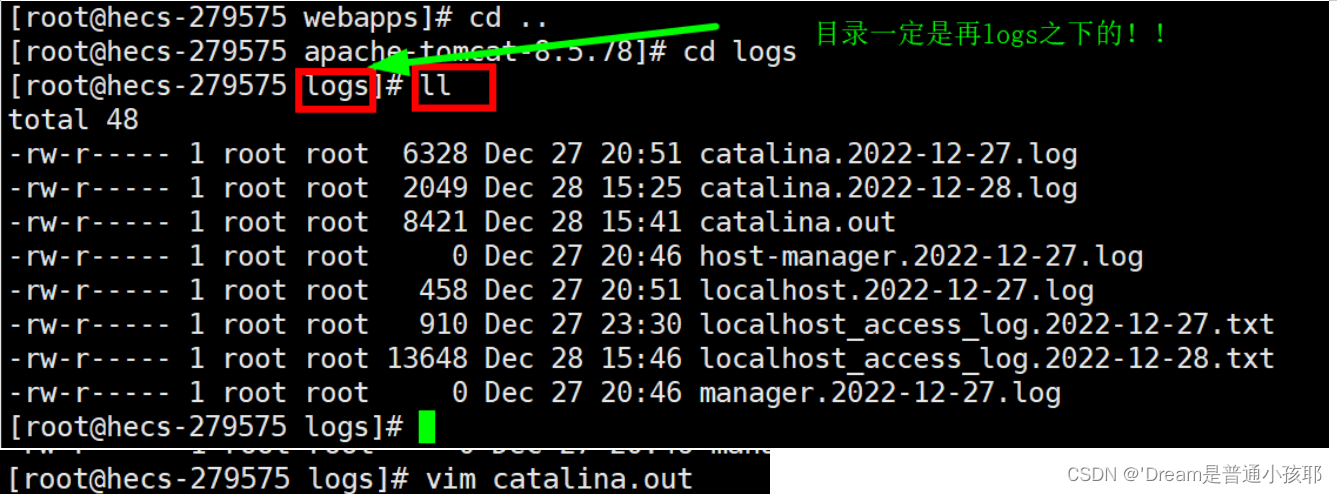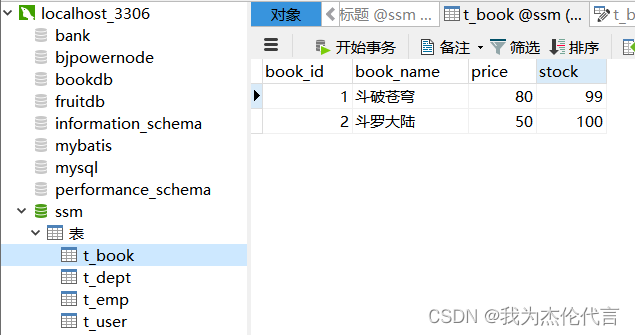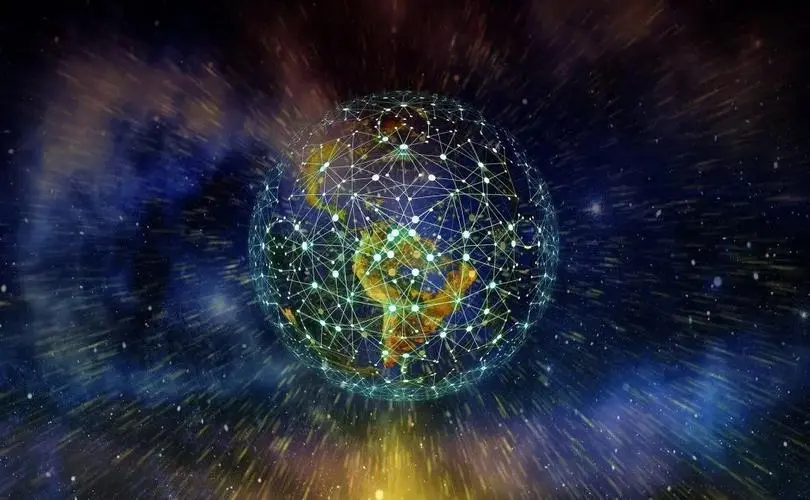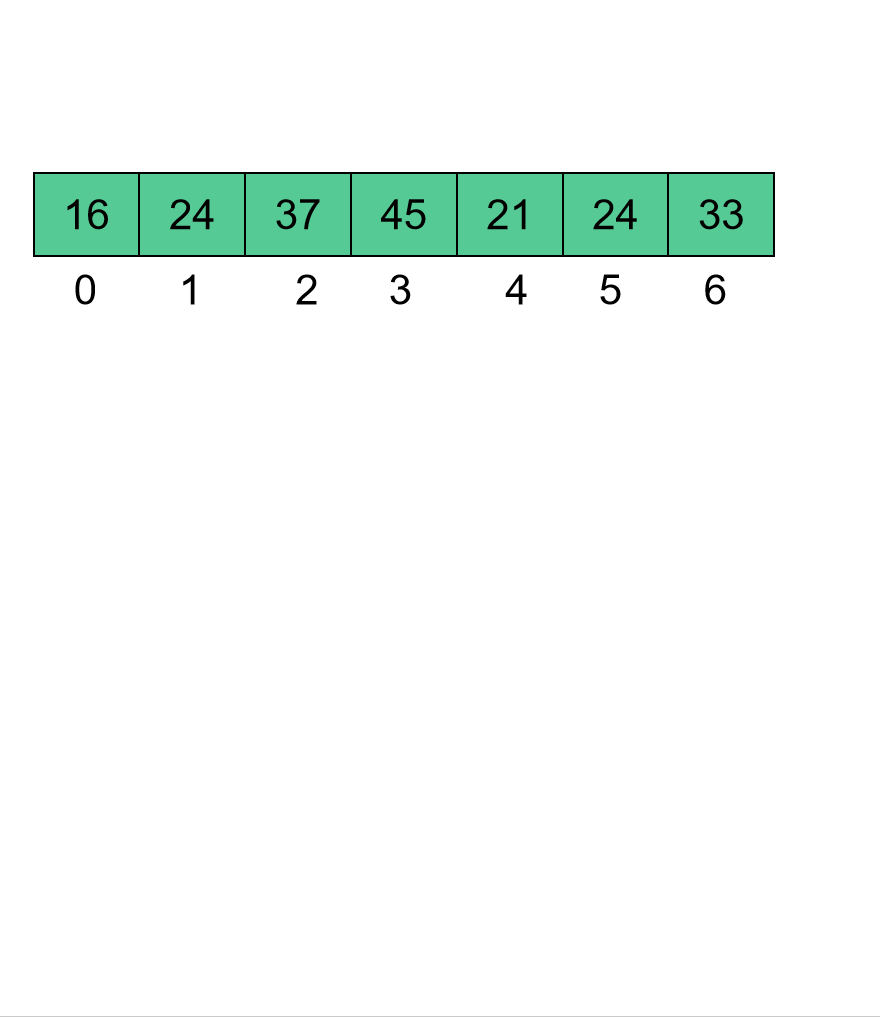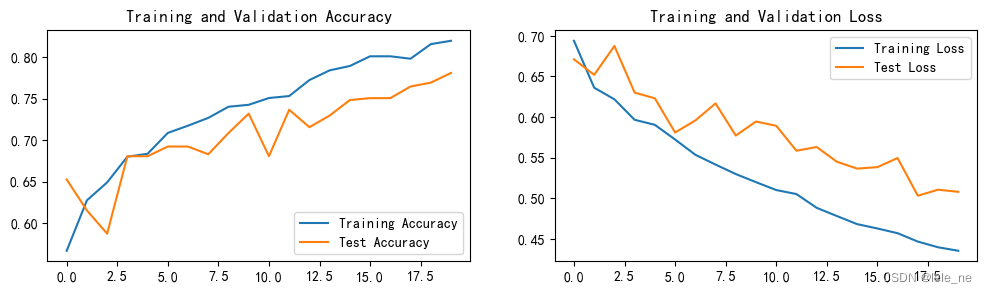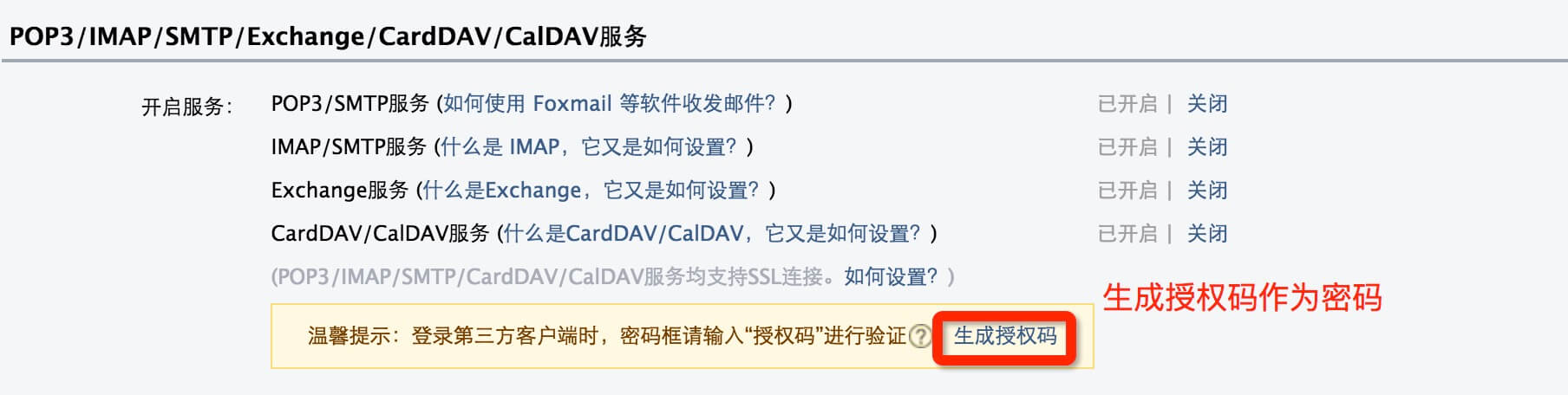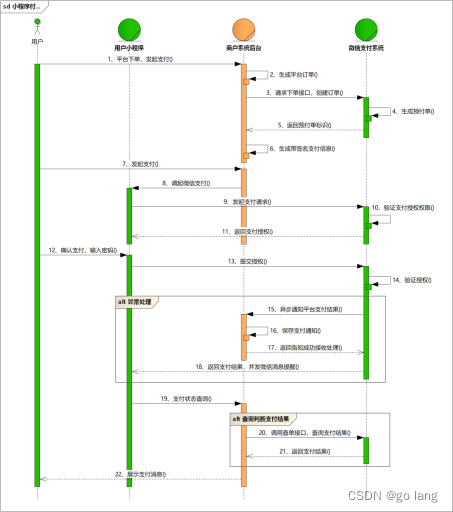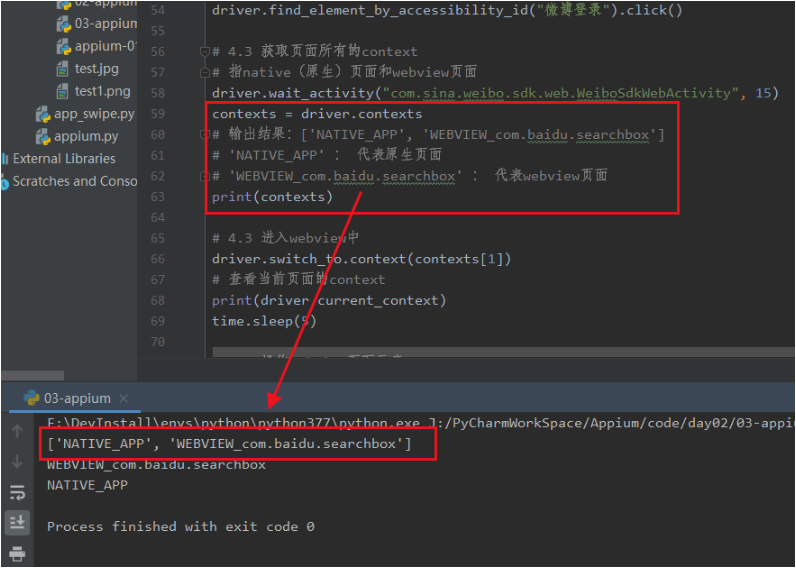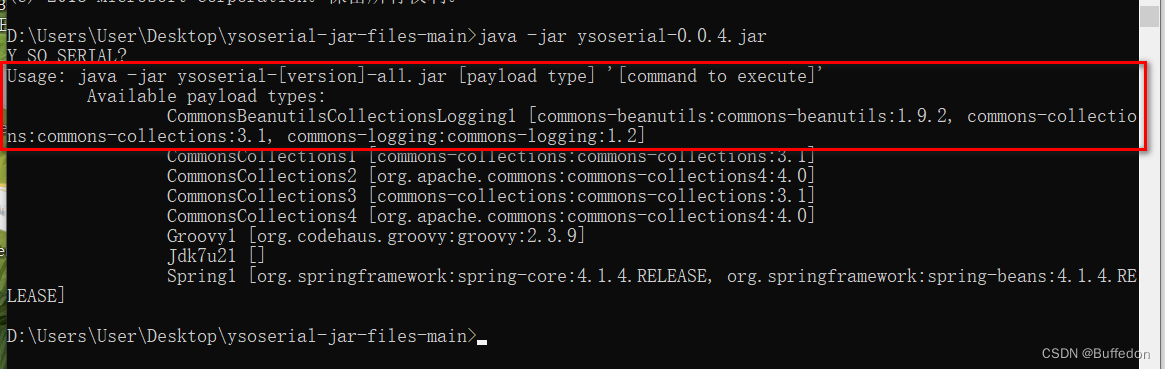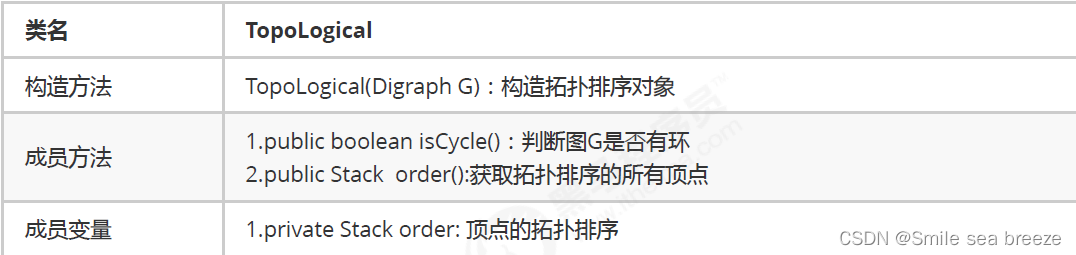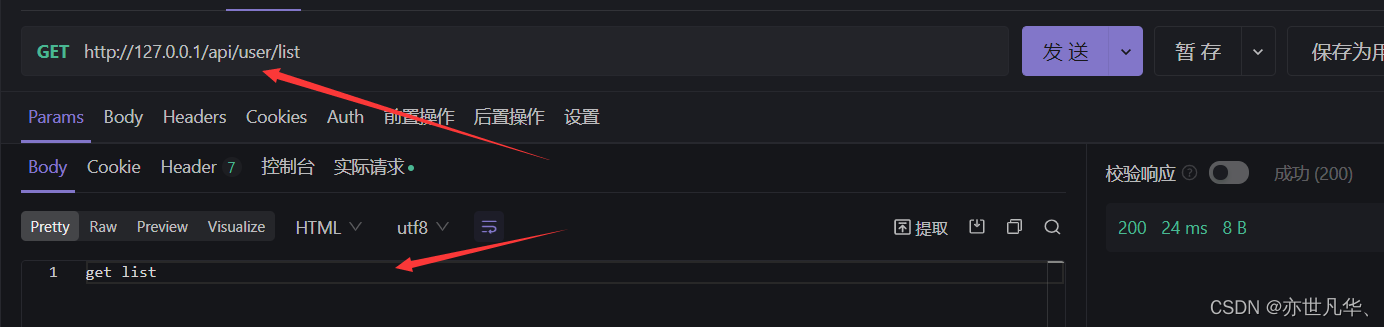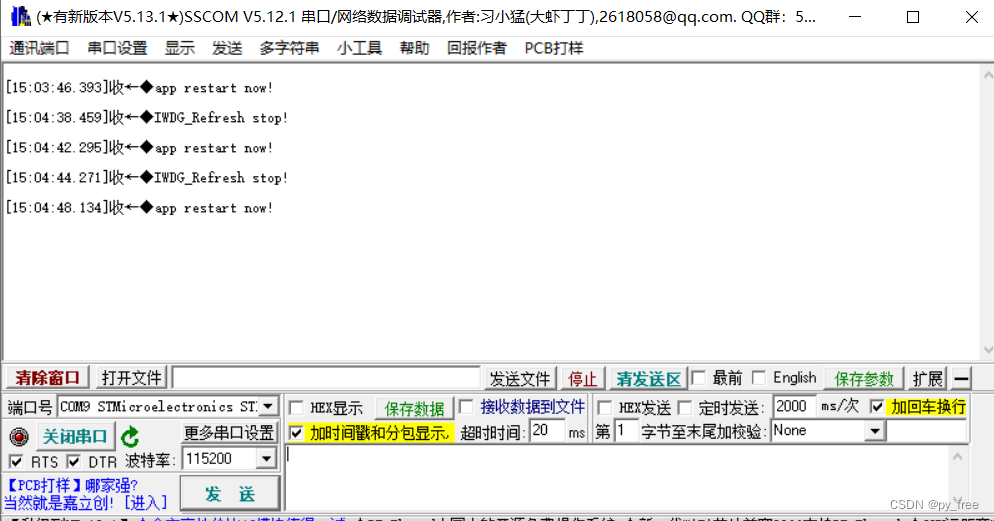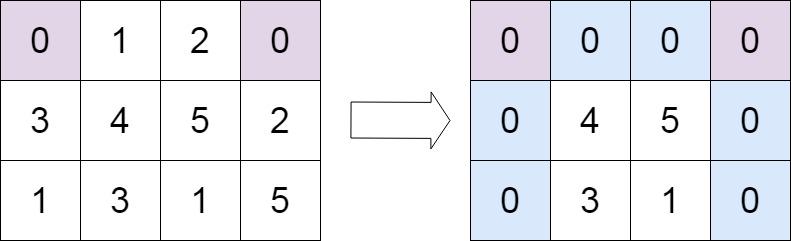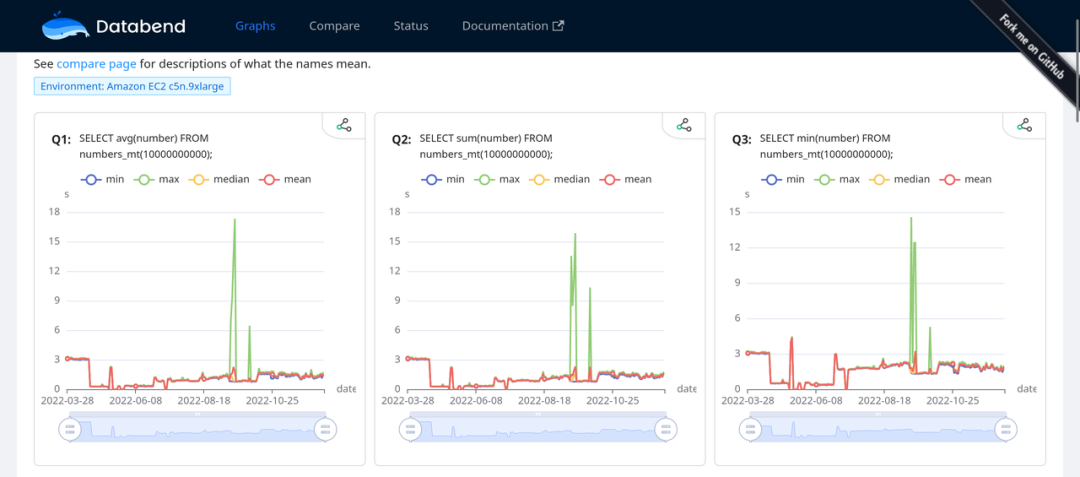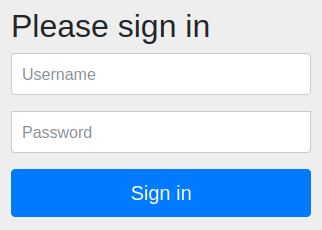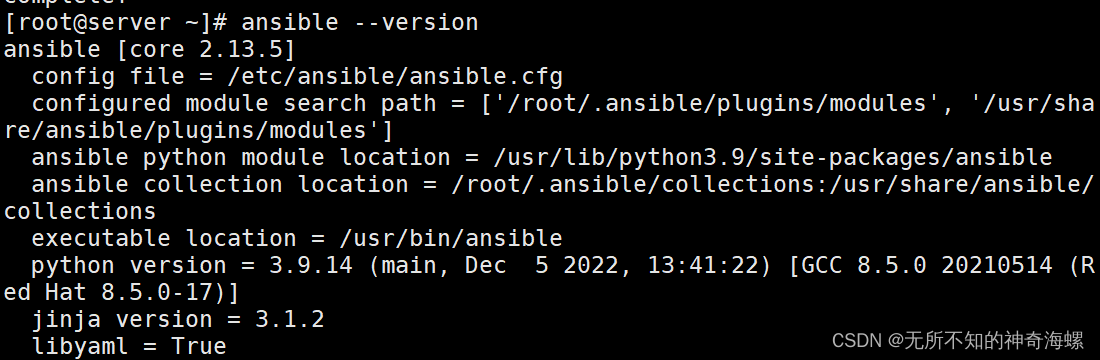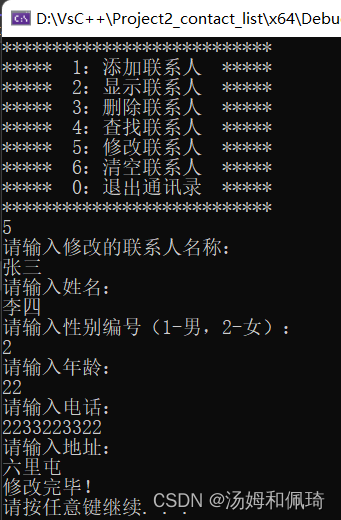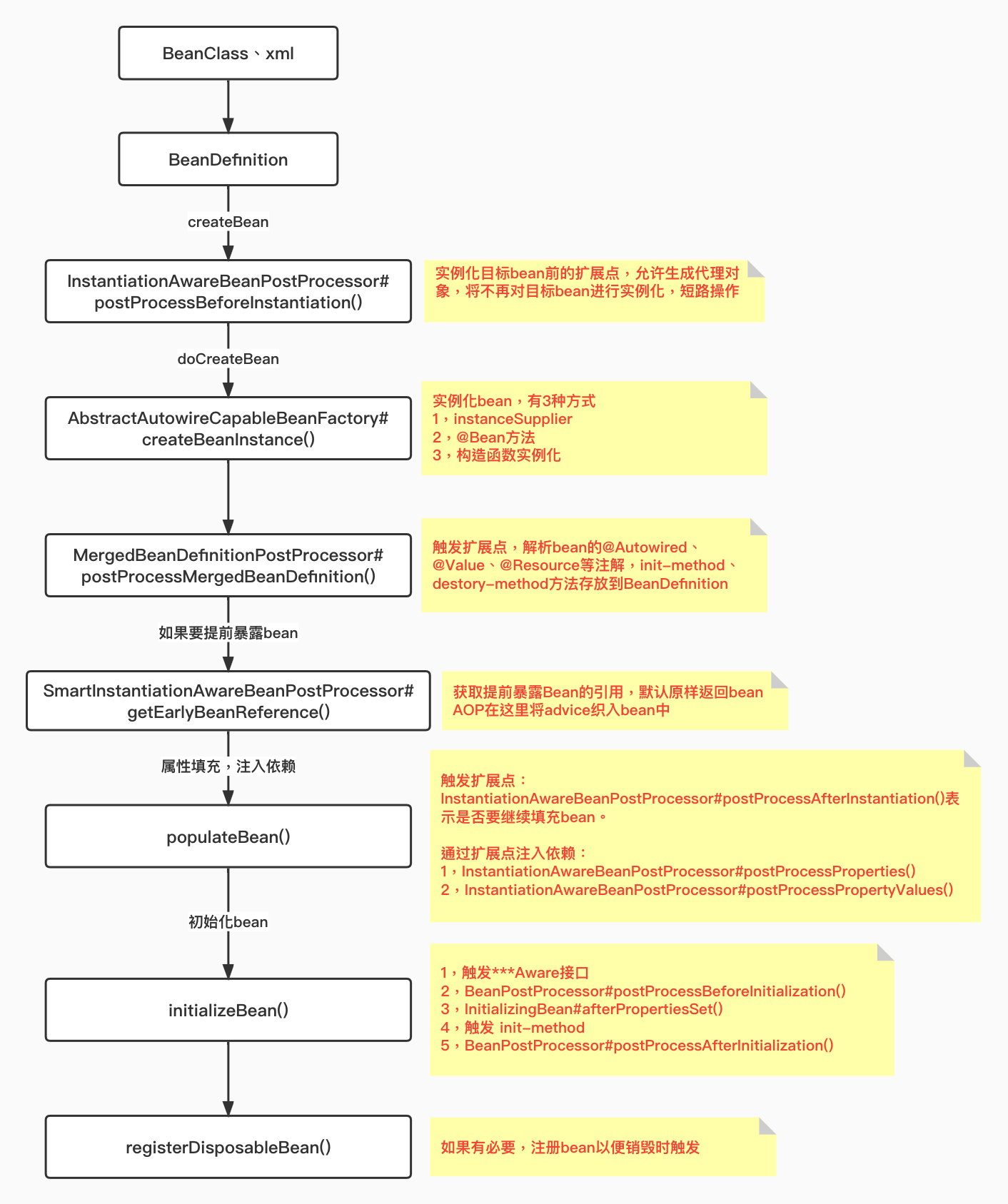努力经营当下,直至未来明朗!
文章目录
- 访问链接测试
- 部署
- 简单回顾 部署
普通小孩也要热爱生活!
访问链接测试
个人博客系统
登录名:小小周
密码:xiaozhou
部署
-
在Linux上搭建一个Java部署环境,然后开始进行博客系统部署到云服务器上。
Linux上搭建Java部署环境 -
先理清博客系统程序的依赖,先把依赖的内容打通
① 我们所写的博客系统依赖mysql。
将博客系统部署到云服务器上,此时就需要让你的程序访问云服务器上的数据库了
(时刻牢记:云服务器和本地Windows电脑是两个不同的电脑!!)
② 之前我们所写的数据都是在本地数据库的数据,云服务器的数据库还没有任何数据;此时就需要构造数据到云服务器(复制粘贴db.sql中的内容,在云服务器mariadb中执行就行)
——其实也就是在mariadb中执行,但是会发现中文出现了乱码问题,此时就在建数据库时指定编码方式:
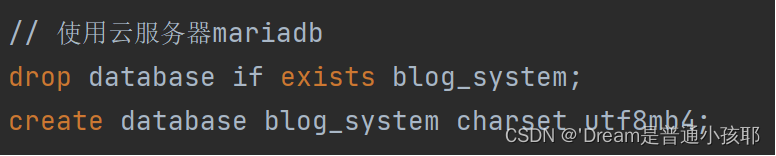
-
把博客系统打包,把war包给上传到云服务器的webapps目录下即可(需要使用maven)
① 打开之前写好的博客系统的pom.xml,修改pom.xml,把打包类型改成war,同时设定war包名(war包名就是ContextPath)
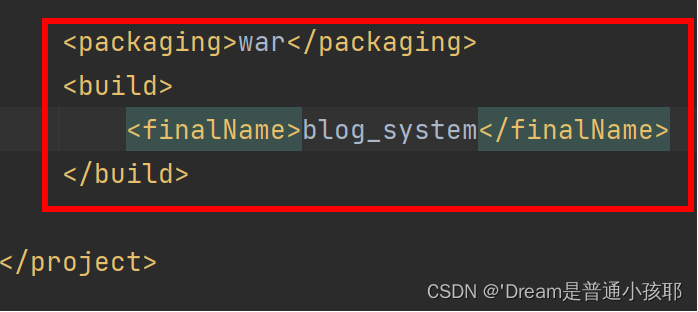
② 微调连接数据库的代码DBUtil.java
① 需要修改url、user以及password,全部改为云服务器上数据库相关
② 如果数据库没有设置密码就是空字符串
url中:
- ip地址不用改,因为即使是在云服务器上,但是博客系统和数据库依旧是在同一台主机上的,所以仍然使用环回IP就行!
- 端口号一般也不用改,默认就是3306 (可以使用
netstat -anp | grep mysql进行查看,但是要在root的~home目录下:可以右键当前会话,然后选择“复制会话”进行查看)- 其余不变
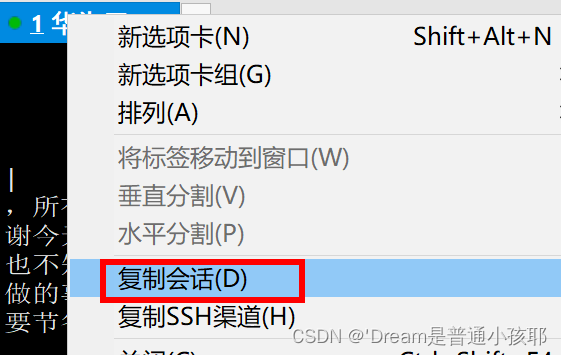

③ 直接双击package进行打包操作
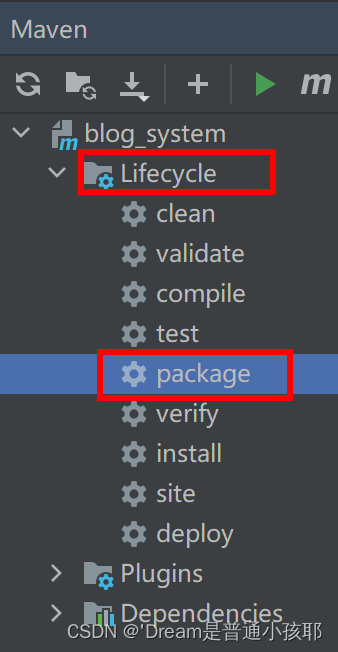
④ 将打包好的war包直接拖到云服务器的webapps目录下就行:
找到打包好的war包 => 右键Open In => Explorer
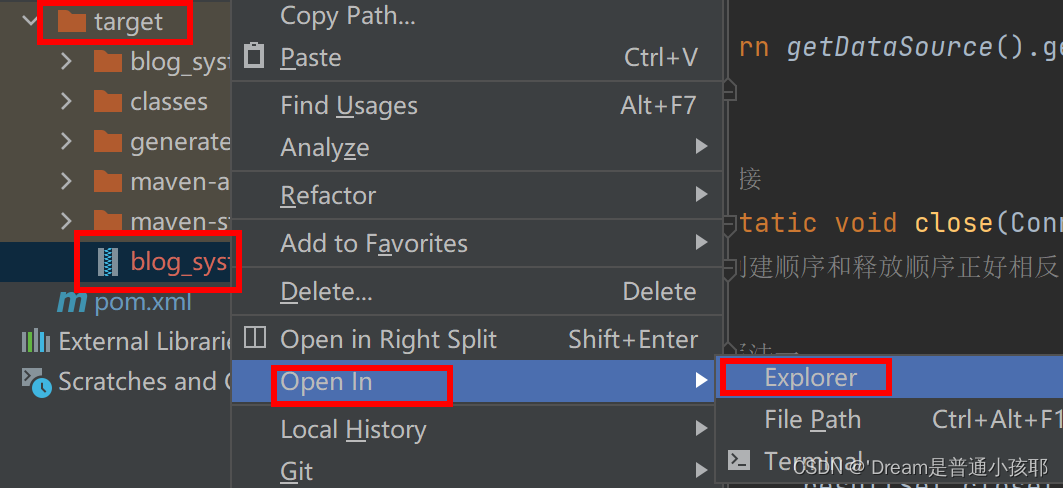
=> 然后在云服务器中(另外复制一个会话)进入tomcat下的webapps目录
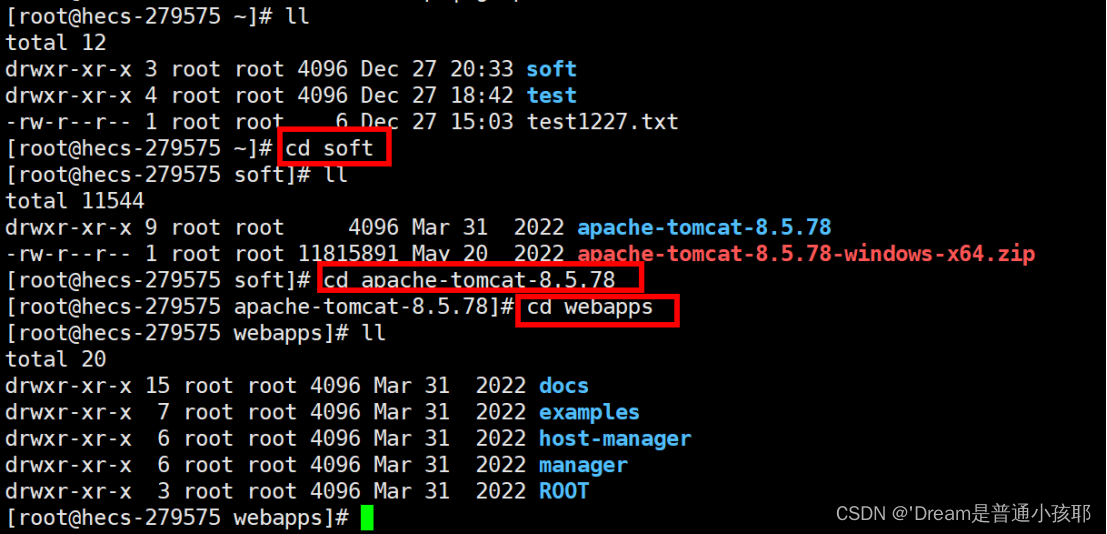
=> 将打包好的war包拖进来到webapps目录下【一定要先cd到webapps目录再进行拖拽!!】(如果拖不进来就使用rz命令,此时我直接拖进来了)
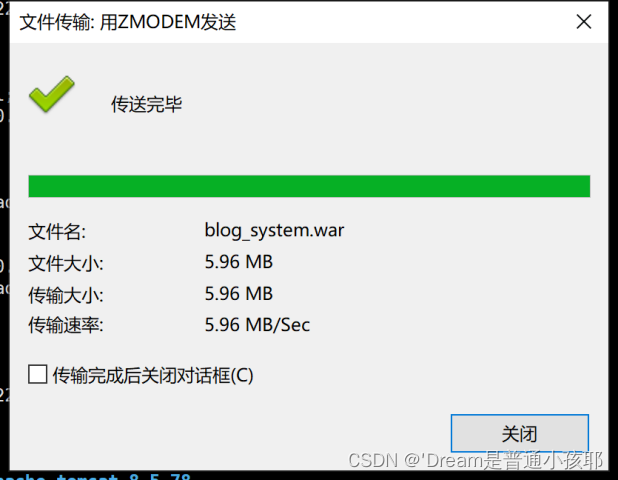
=> 此时tomcat感知到新的war包来了就会自动解压缩和部署
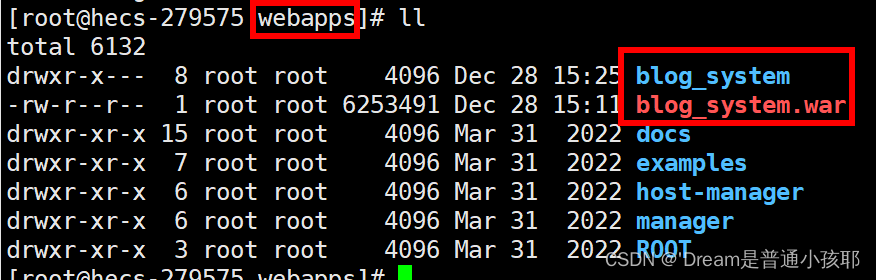
【注意】
① 如果你修改了代码,务必重新打包重新上传(rm之前的war包之后再上传)!不建议自动!!
② 部署操作是一个非常有仪式感的操作,任何改动都可能直接对用户造成影响,也可能对年终奖造成直接影响,所以一定要慎重!
(上线==部署)
-
可以进行访问验证了:
(一定要保证数据库和tomcat都是开启的!)
如:140.210.201.164:8080/blog_system/login.html 使用外网访问登录页面
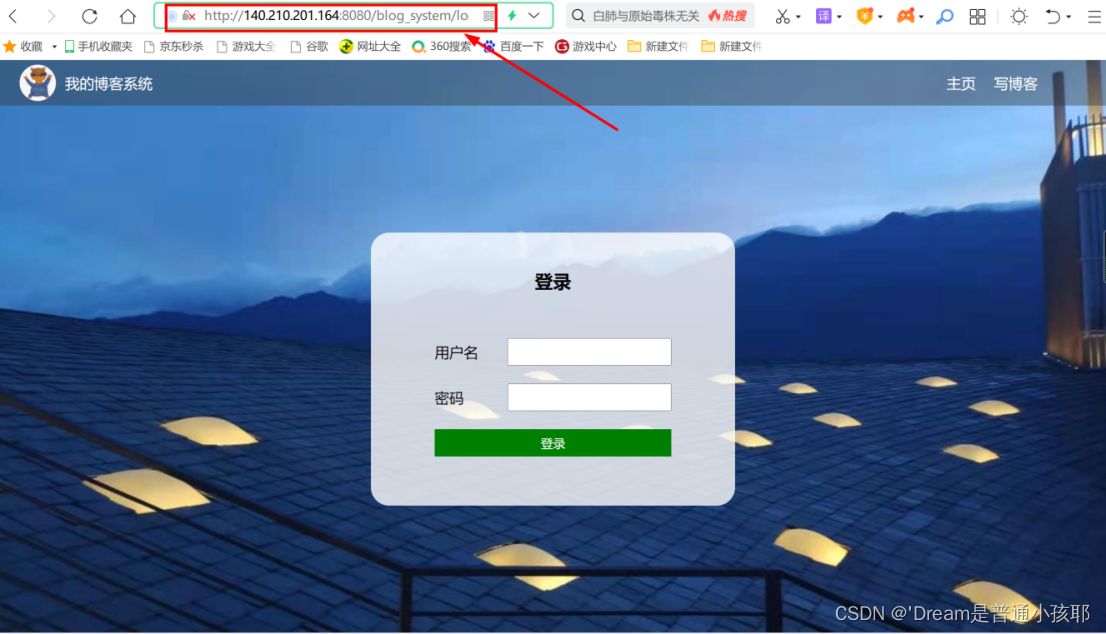
-
【补充】
此时如果出现异常现象:
① 登录等问题先检查数据库,如果都没有问题就检查代码
② 检查代码分析问题原因(根据错误提示来找对应的代码进行检查)
③ 可以看看tomcat的日志,看看有没有任何错误异常之类的
查看tomcat日志方式:
目录cd到tomcat的logs下,然后ll。显示的都是日志文件,然后根据时间找到相关文件,使用vim打开进行查看!
简单回顾 部署
① 安装了依赖的软件(jdk、tomcat、mysql/ mariadb)
② 微调代码(修改打包方式为war包,修改数据库密码和端口等)
③ 打包
④ 上传到webapps目录下
⑤ 验证(要保证mysql和tomcat都是打开状态)